Hur ställer jag in föräldrakontroll i Google Play Butik?
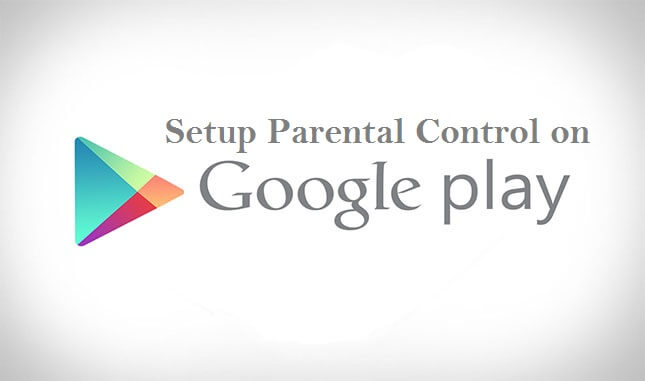
Googles mål har hela tiden varit att integrera den mest avancerade och kreativa tekniken i sitt ekosystem. Ett system med digital materialfiltrering som kallas föräldrakontroll i Play Butik gör det möjligt för föräldrar att begränsa vad deras barn får se på Android-enheter. Tekniken hjälper föräldrar att övervaka sina barns internetaktiviteter och skydda dem från felaktig eller farlig information. Föräldrar måste skapa ett Google-konto för att deras barn ska kunna använda systemet. När kontot har skapats kan föräldrar lägga till de applikationer och material som de vill komma åt till sina barns enheter. Programmet kan begränsa ett barns internetaktiviteter, till exempel hur mycket pengar de kan spendera på onlineköp eller vilken information de kan se. Den här artikeln visar hur du ställer in föräldrakontroll i Play Butik.
Del 1: Hur ställer jag in föräldrakontroll på Google Play Butik?
Att ställa in föräldrakontroll på Google Play Butik kan vara mycket fördelaktigt om du vill begränsa ditt barns räckvidd till den ständigt växande internetinformationen. Beroende på ditt barns mognadsnivå kan du till exempel begränsa vilket material du ska ladda ner eller köpa från Google Store. Det är dock endast köp som görs via Google Plays betalningssystem som omfattas av inställningarna för köpgodkännande.
Råd: Alla nationer har inte föräldrakontroll för alla former. Du kan behöva gå tillbaka till föräldrakontroll när du reser.
Hur man ställer in föräldrakontroll för familjemedlemmar som hanterar sina konton
Följ procedurerna nedan för att installera föräldrakontroll i Play Butik för din Android-enhet.
Obs! Du kan ställa in föräldrabegränsningar för varje användare om din enhet stöder flera användare. Du behöver dock PIN-koden som skapats av den person som satte föräldrakontrollen för att ta bort eller ändra dem.
Steg 1: Välj Familj från Google Play-appen
Starta Google Play-appen och tryck på profilikonen i det övre högra hörnet.
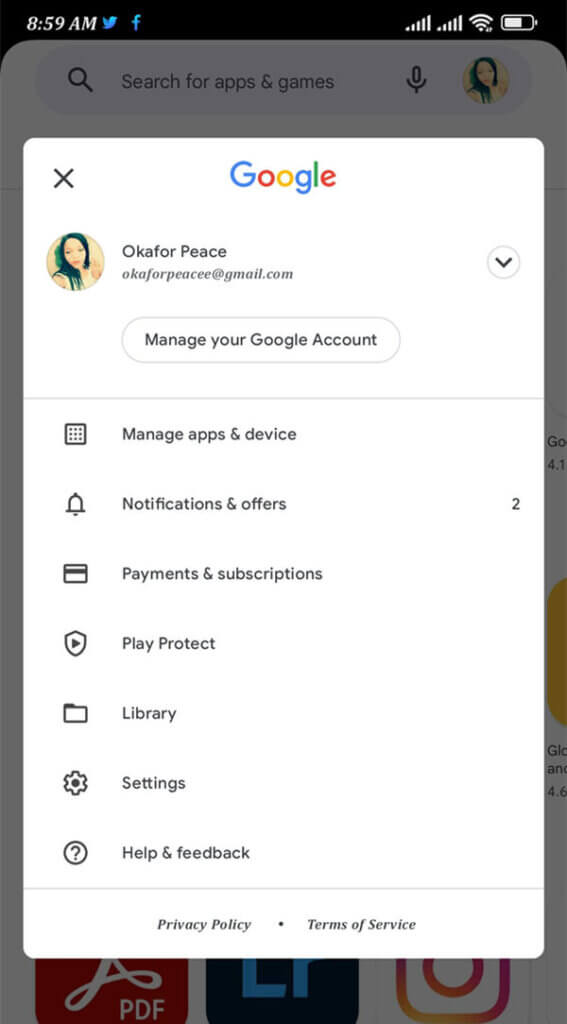
Välj Föräldrakontroll på menyn Inställningar och välj sedan Familj.
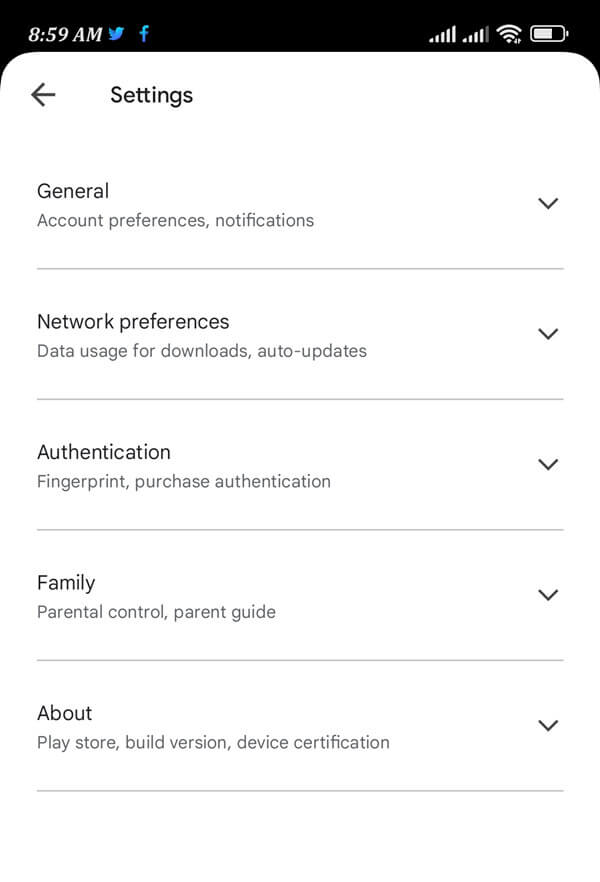
Steg 2: Aktivera föräldrakontroll och skapa en PIN-kod
Ställ in föräldrakontrollerna på.
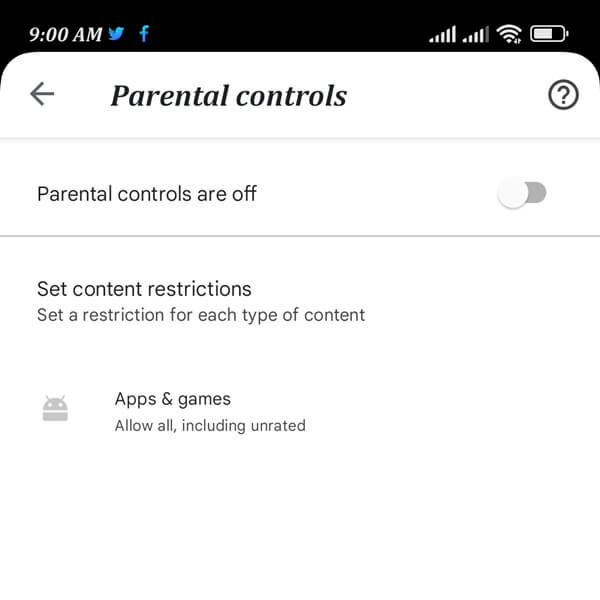
Skapa en PIN-kod som ditt barn inte känner till för att skydda föräldrabegränsningarna.

Steg 3: Filtrera innehållskategori
Välj den innehållskategori du vill filtrera. Välj en filtrerings- eller åtkomstbegränsningsmetod.
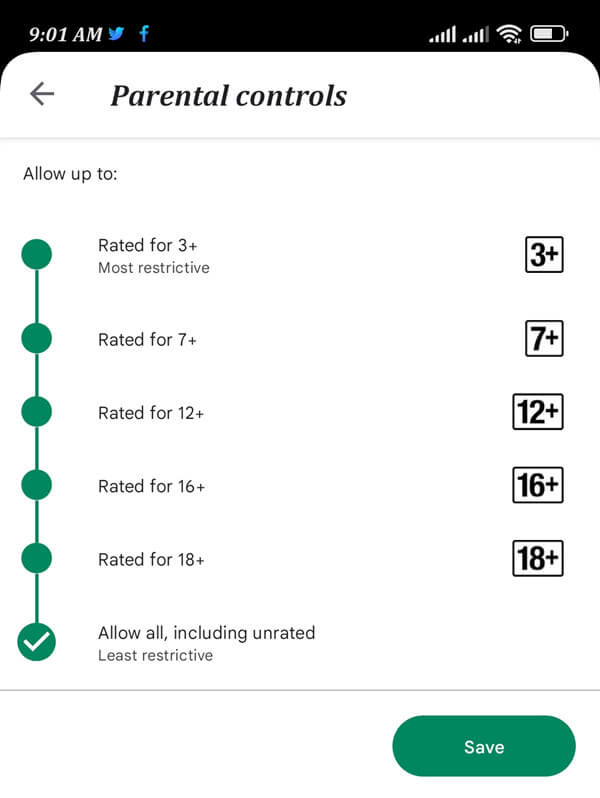
Det är allt. Du har ställt in föräldrakontroll på Google Play Butik.
Så här ställer du in föräldrakontroller för familjemedlemskonton som hanteras med Family Link
Föräldrakontroll fungerar på Android-enheter när ditt barn har ett Google-konto inloggat. Föräldrakontrollinställningarna för ett barn måste ställas in eller ändras av en förälder i familjegruppen med hjälp av lösenordet för deras Google-konto.
Du kan också ställa in föräldrabegränsningar för ditt barn om du hanterar deras Google-konto via Family Link. Låt oss se hur.
Steg 1: Starta Family Link-mobilappen och välj ett barn.
Steg 2: Växla mellan kontroller, innehållsbegränsningar och Google Play.
Steg 3: För att filtrera en specifik kategori av material, tryck på den.
Steg 4: Välj en filtrerings- eller åtkomstbegränsningsmetod.
Genom att klicka på ditt barns namn kan du också hantera barnets konto på g.co/YourFamily.(Om du vill använda Family Link från din PC eller bärbara dator för att styra dina barns telefoner.
Del 2: Hur blockerar jag appen Google Play Butik?
mSpy är ett program för föräldrakontroll som inte behöver dig för att rota eller jailbreaka enheten. Det hjälper till att förhindra att dina barn utsätts för skadligt onlinematerial som kan komma i någon form, som:
- Även till synes ofarliga webbplatser kan innehålla skadligt material, dela din webbläsarhistorik med andra parter som reklam eller stjäla din personliga information.
- Internet är också fullt av troll, nätmobbning och predation på nätet. Nio av tio ungdomar erkänner att det finns något som heter trakasserier på nätet, och sextio procent av de som använder sociala medier har personlig erfarenhet av mobbning.
- Du kan spåra meddelanden på Instagram, WhatsApp, Facebook, Snapchat, LINE, Telegram och andra appar för sociala medier för att hålla ditt barn säkert.
- Dessutom har offer för nätmobbning 1.9 gånger ökad risk att ta livet av sig. Barn, till skillnad från vuxna, ser internet som en källa till nöje och ett medium genom vilket de kan uttrycka sig.
- De är omedvetna om dess faror och kan ge för mycket information eller bli offer för tjuvar online.
Men om du har mSpy kid control programvara behöver du inte oroa dig för att hålla dina barn säkra.
Installera och registrera a mSpy konto på förälderns enhet är det första steget i att börja med mSpy. Du kan också komma åt appen i gästläge och se dig omkring innan du laddar ner den.
Steg 1: Skapa ett konto
Du måste skapa ett mSpy -konto först.

Steg 2: Konfigurera mSpy
Sedan kan du ladda ner och ställa in mSpy-appen på ditt barns iPhone eller Android-telefon.

Steg 3. Blockera apparna
Nu måste du logga in på ditt konto och välja den app du vill blockera, till exempel Google Play-appen. Om du vill blockera de andra apparna för att skydda ditt barn kan du välja dem och klicka på knappen "Blockera".

Dessutom, om du vill blockera webbplatser som innehåller porrfoton och videor, kan du också använda mSpy för att blockera dem med lätthet.

Del 3: Slutsats
Är du som förälder orolig för dina barns säkerhet när de använder sina smartphones? Du kommer att gilla det här! Problemet med att undvika föräldrakontroll i Play Butik och dess otillgänglighet i vissa områden löses av det unika programmet - "mSpy Parental Control."
mSpy föräldrakontroll begränsar åtkomst till stötande programvara och material samtidigt som du får fjärråtkomst till ditt barns telefons innehåll. Genom att göra detta kan föräldrar ge sina barn sina surfplattor eller mobiltelefoner utan att oroa sig för att de hamnar i problem. De kan använda appen för att hålla sig säkra när de spelar spel eller söker i Google Play Butik efter nya att ladda ner eller köpa.
Hur användbart var det här inlägget?
Klicka på en stjärna för att betygsätta det!
Medelbetyg / 5. Röstaantal:




